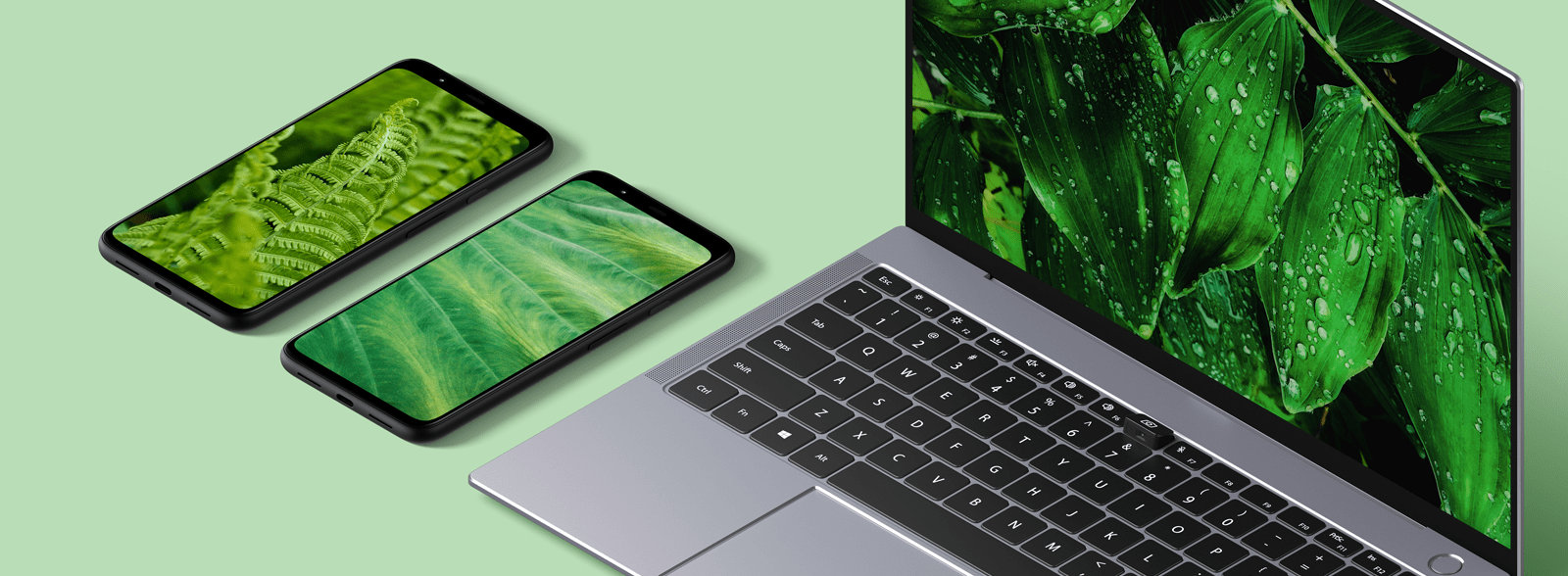Warum sollten Sie Ihre AirPods/AirPods Pro zurücksetzen?
Das Zurücksetzen der AirPods/AirPods Pro kann aus mehreren Gründen notwendig sein:
- Verbindungsprobleme: Löst Probleme bei der Verbindung mit Ihren Geräten.
- Leistungsverbesserung: Stellt die ursprünglichen Einstellungen wieder her und verbessert die Leistung.
- Verkauf oder Verschenken: Stellt sicher, dass die AirPods/AirPods Pro von allen Ihren Geräten getrennt sind.
AirPods können einer einzigen Apple-ID zugewiesen werden. Um AirPods zu verwenden, die zuvor von jemand anderem genutzt wurden, muss diese Person die Kopfhörer zuerst von ihrer Apple-ID entfernen.
Anleitung zum Zurücksetzen der AirPods/AirPods Pro
Schritt 1: Legen Sie beide AirPods/AirPods Pro in das Ladecase und schließen Sie den Deckel.
Schritt 2: Warten Sie 30 Sekunden und öffnen Sie dann den Deckel des Ladecase.
Schritt 3: Setzen Sie die AirPods/AirPods Pro in Ihre Ohren ein.
Schritt 4: Gehen Sie zu Einstellungen > Bluetooth oder Einstellungen > Ihre AirPods.
- Wenn Ihre AirPods/AirPods Pro als verbunden angezeigt werden, tippen Sie auf „Mehr Infos“ und dann auf „Dieses Gerät entfernen“. Tippen Sie erneut, um die Entfernung zu bestätigen.
- Wenn die AirPods/AirPods Pro nicht angezeigt werden, fahren Sie mit dem nächsten Schritt fort.
Schritt 5: Legen Sie die AirPods/AirPods Pro zurück in das Ladecase und lassen Sie den Deckel offen.
Schritt 6: Drücken und halten Sie die Taste auf der Rückseite des Cases für etwa 15 Sekunden, bis die Statusanzeige auf der Vorderseite orange und dann weiß zu blinken beginnt*.
*Das Zurücksetzen Ihrer AirPods/AirPods Pro setzt auch deren Einstellungen zurück.
Schritt 7: Verbinden Sie die AirPods/AirPods Pro erneut: Platzieren Sie die AirPods/AirPods Pro im Ladecase mit geöffnetem Deckel in der Nähe Ihres iPhones oder iPads und folgen Sie den Anweisungen auf dem Bildschirm.

Was tun, wenn das Zurücksetzen der AirPods/AirPods Pro nicht funktioniert
- Überprüfen Sie die Batterien: Stellen Sie sicher, dass die AirPods/AirPods Pro und das Ladecase ausreichend geladen sind.
- Reinigen Sie die AirPods/AirPods Pro: Entfernen Sie Staub und Schmutz, die die ordnungsgemäße Verbindung beeinträchtigen könnten.
- Aktualisieren Sie die Software: Stellen Sie sicher, dass Ihr Gerät die neueste Softwareversion hat.
Wie Sie Ihre AirPods pflegen, um eine optimale Leistung sicherzustellen
- Regelmäßige Reinigung: Verwenden Sie ein weiches, trockenes Tuch, um die AirPods/AirPods Pro und das Ladecase zu reinigen. Vermeiden Sie die Verwendung von Wasser oder Reinigungsmitteln.
- Richtiges Laden: Verwenden Sie originale Apple-Ladezubehörteile, um Schäden an der Batterie zu vermeiden.
- Schutz vor Temperaturen: Vermeiden Sie es, die AirPods/AirPods Pro extremer Hitze oder Kälte auszusetzen.
- Richtig aufbewahren: Bewahren Sie die AirPods/AirPods Pro immer in ihrem Ladecase auf, wenn sie nicht in Gebrauch sind.

Das Zurücksetzen der AirPods/AirPods Pro ist ein einfacher Vorgang, der viele Probleme lösen und die Leistung verbessern kann. Indem Sie die obigen Schritte befolgen, können Sie Ihre AirPods/AirPods Pro zurücksetzen und in gutem Zustand halten. Wenn Sie auf Probleme stoßen, besuchen Sie unseren E-Shop, wo Sie Ersatzteile, Reinigungs- oder Reparaturwerkzeuge sowie neue oder generalüberholte AirPods/AirPods Pro zu günstigen Preisen finden können.
© Images: Apple, ChatGPT